设置Word文本框走向的方法:首先打开软件,选择插入文本框;然后在文本框内输入文字,并点击文本框,选择格式的文本效果;最后调节文本框尺寸,使大小合适即可。 本文操作环境
设置Word文本框走向的方法:首先打开软件,选择插入文本框;然后在文本框内输入文字,并点击文本框,选择格式的文本效果;最后调节文本框尺寸,使大小合适即可。

本文操作环境:Windows7系统,Microsoft Office Word2010版本,Dell G3电脑。
设置Word文本框走向的方法:
1、首先打开软件,进入空白页面如下图:选择插入文本框
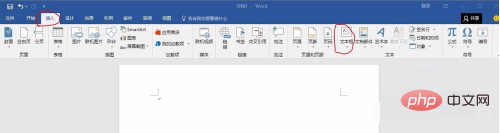
2、弹出页面如下:在文本框内输入文字。

3、这里小编输入如下文字 :
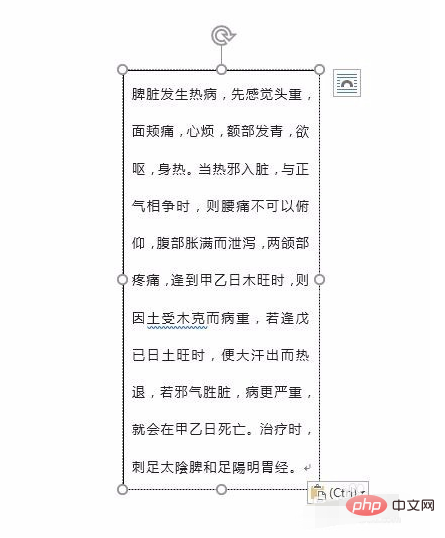
4、点击文本框,选择格式——文本效果;
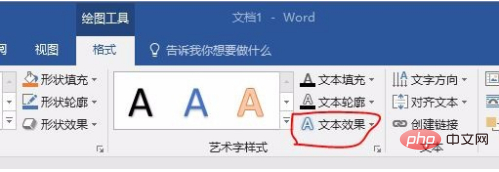
5、这里小编选择文本效果如下:(可以自由发挥)
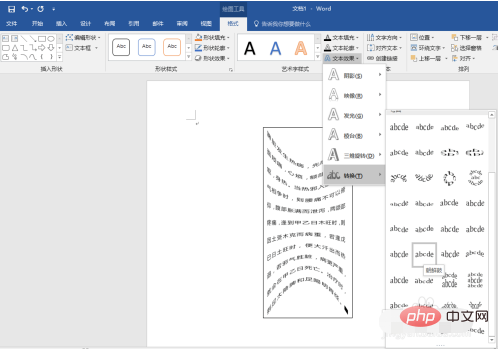
6、调节文本框尺寸,使大小 合适,效果如下图所示:
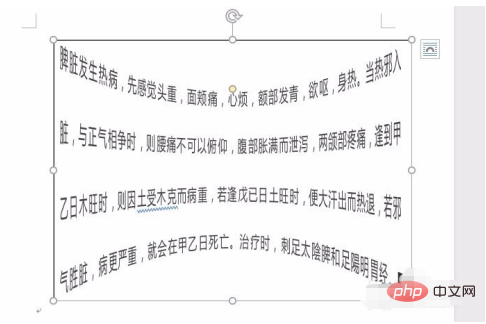
以上就是Word文本框走向怎么设置的详细内容,更多请关注自由互联其它相关文章!
